


/中文/

/中文/

/英文/

/中文/

/中文/

/中文/

/中文/
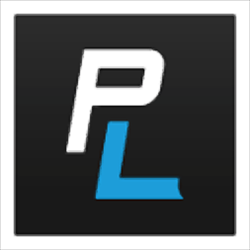
/英文/

/中文/

/中文/
 7-zip下载v18.03 简体中文美化版
7-zip下载v18.03 简体中文美化版 Bubble Math(泡泡数学)v1.0 电脑版
Bubble Math(泡泡数学)v1.0 电脑版 EditPad Pro(多功能文本编辑器)v7.65 中文版
EditPad Pro(多功能文本编辑器)v7.65 中文版 Easy Equation Solver(在线方程式计算器)v1.8 官方版
Easy Equation Solver(在线方程式计算器)v1.8 官方版 ScanTransfer(无线传输工具)v2018 官方版
ScanTransfer(无线传输工具)v2018 官方版 彗星QQ资源文件读取器v2.1 绿色免费版
彗星QQ资源文件读取器v2.1 绿色免费版 Flash Renamer(批量重命名软件)v6.9 官方版
Flash Renamer(批量重命名软件)v6.9 官方版 动书编辑器(motionbook)v2018 官方版
动书编辑器(motionbook)v2018 官方版 字由客户端v2.0.0.4 官方版
字由客户端v2.0.0.4 官方版 Notepad2书签版(Notepad2 Bookmark Edition)v5.1 官方版
Notepad2书签版(Notepad2 Bookmark Edition)v5.1 官方版软件Tags:
autodesk robot
2022破解版提供结构设计以及荷载分析功能,您可以在软件设计建筑模型,直接选择官方提供建模方案和建模示例就可以快速设计建筑模型,使用荷载分析功能就可以对建筑荷载分析,从而获得评估数据,为后期编辑施工计划和施工规范提供数据和模型参考,软件提供的结构设计功能还是非常多的,支持框架3D设计,支持壳设计,支持板设计,支持平面应力结构设计,支持实体结构设计,支持桁架3D设计,支持轴对称结构设计,支持平面变形结构设计,支持格架设计,直接在三维界面设计模型,结合结合、荷载、分析、结果、设计等菜单功能就可以帮助用户设计结构和分析荷载,需要就可以下载使用!
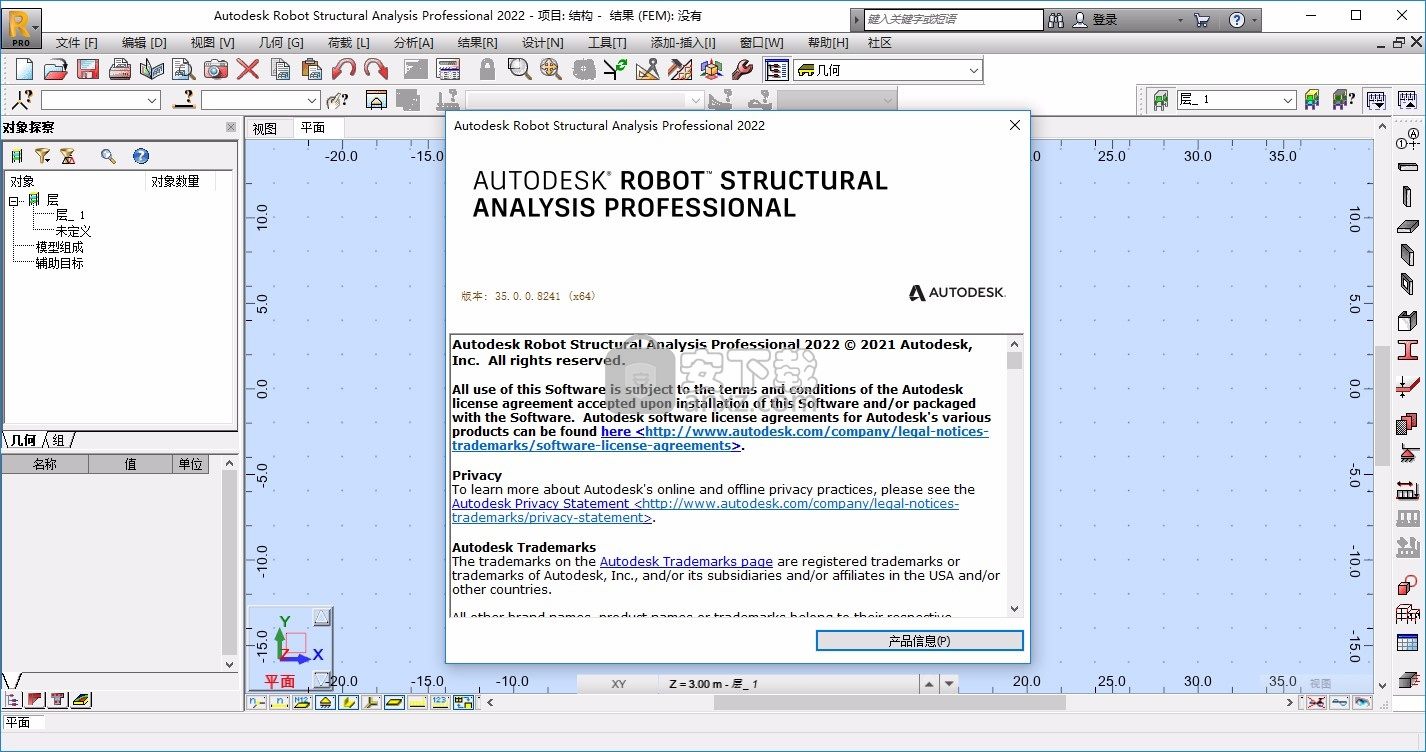
Autodesk Robot Structural Analysis Professional 2022 中的新增功能
亮点功能
使用 Dynamo 实现自动化
Dynamo 框架现已无缝集成到 Robot Structural Analysis Professional 中。
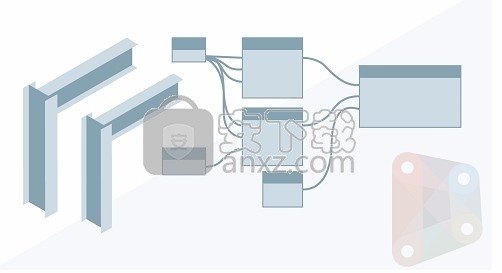
将表格内容复制到 Excel
复制表格内容更加容易。现在,您可以将内容从数据和结果表中顺利复制到 Excel。
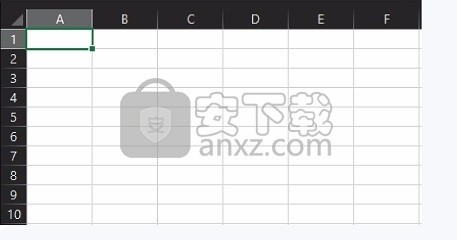
可调整大小的对话框
现在,您可以更改包含标签列表的对话框的大小,以更好地管理大量已定义的特性。
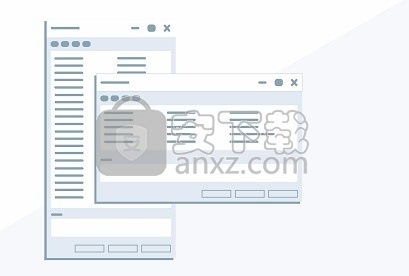
键盘快捷键
现在,您可以使用 Revit 中常用的两个字母的快捷键。
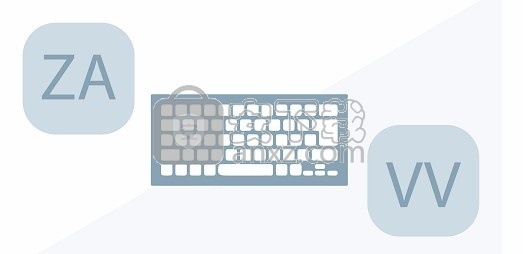
双击时显示“特性”对话框
现在,通过双击对象可以轻松访问对象特性。这样就无需从上下文菜单中选择此选项。
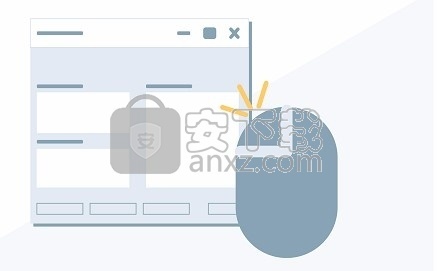
极值的反应标签
当最大反作用值和最小反作用值标记为彩色时,可以轻松找到它们。

分析结果的精度
现在,您可以为建筑设计创建更好的计算模型。荷载分布功能和连续自重荷载已得到改进。

楼层的隔膜主节点
现在,您可以对楼层使用隔膜,并在楼层平面上投影的楼层的重心处自动创建楼层主节点。

新的学习内容
学习内容已重新组织并更新,在帮助中新增了“快速入门”部分,还提供了包含分步视频的“快速入门”门户。
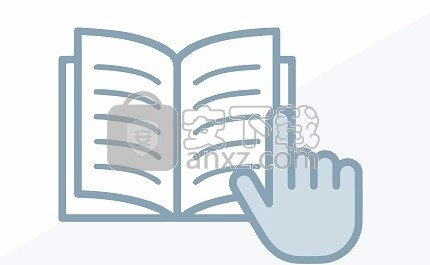
圆形板钢筋
现在,您可以确定径向钢筋还是角钢筋是主方向。
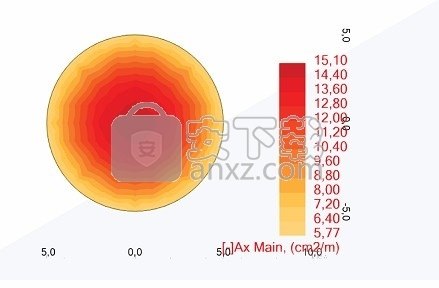
点荷载冲切设计
可以将点荷载导入到钢筋混凝土板的冲切设计。
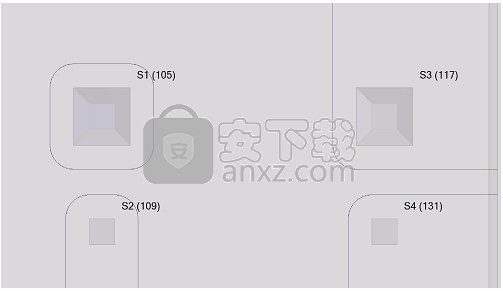
所需钢筋性能改进
杆件所需的钢筋可使用多线程处理。

1、BIM集成的工作流程
与Revit和其他设计工具交换数据。
2、风荷载模拟
在设计过程中测试风荷载,以避免成本高昂的变化。
3、广泛的分析能力
测试静态,模态和非线性结构的行为。
4、有限元自动网格化
创建高质量,高级的有限元网格,以获得更精确的分析结果。
5、增强 | 特定国家/地区的设计标准
使用特定国家的截面形状和英制或公制建筑代码以支持代码检查。
6、开放灵活的API
创建自定义参数结构,直接提取结果,并扩展分析和代码检查功能。
1、下载软件以后打开Rotr_Ana_Pro_2022_Multi_Win_64bit.iso
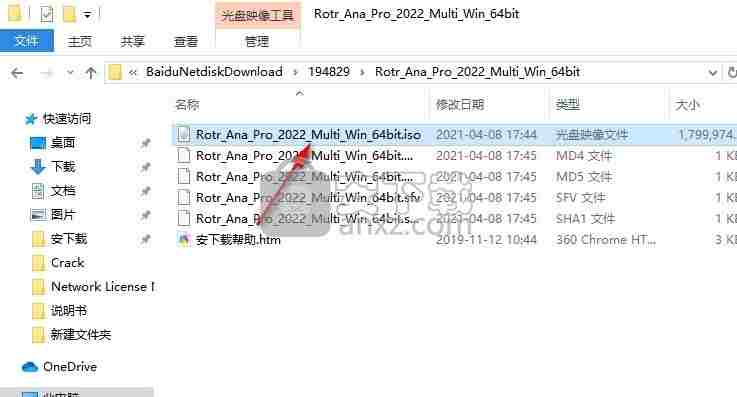
2、Crack是破解文件,Setup.exe是安装程序
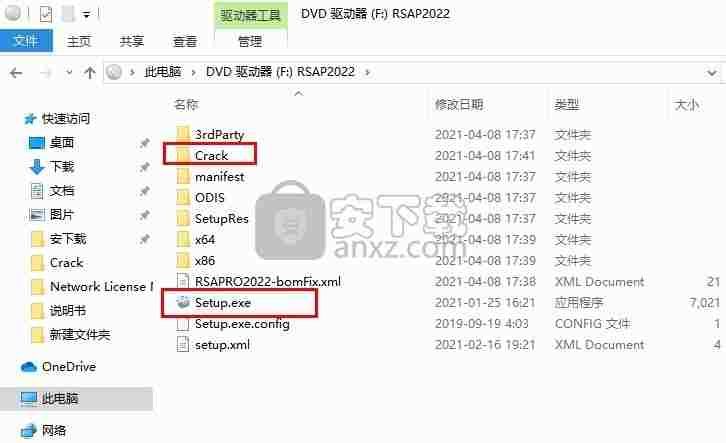
3、您需要禁止网络连接才能安装软件,启动Setup.exe开始安装
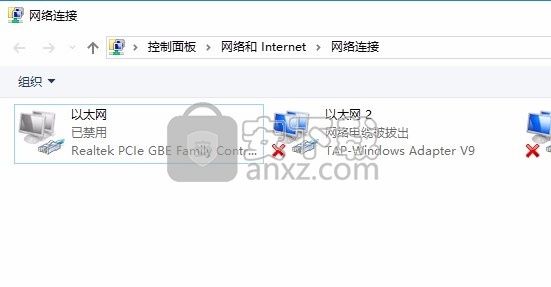
4、提示软件的安装协议内容,点击接受
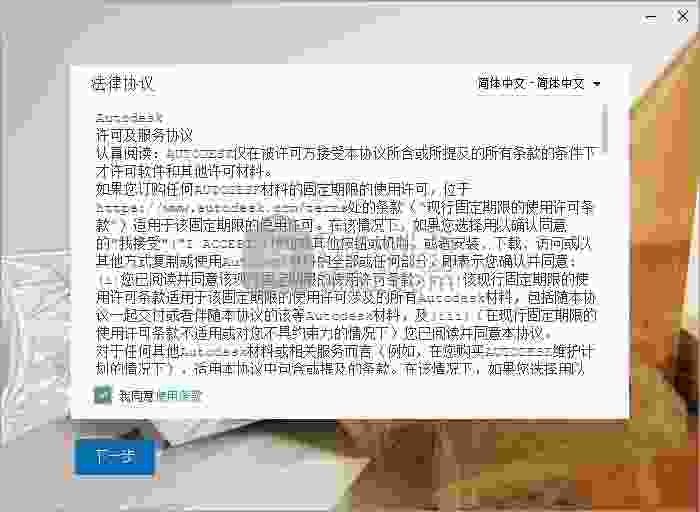
5、软件的安装地址,小编将软件安装到E盘
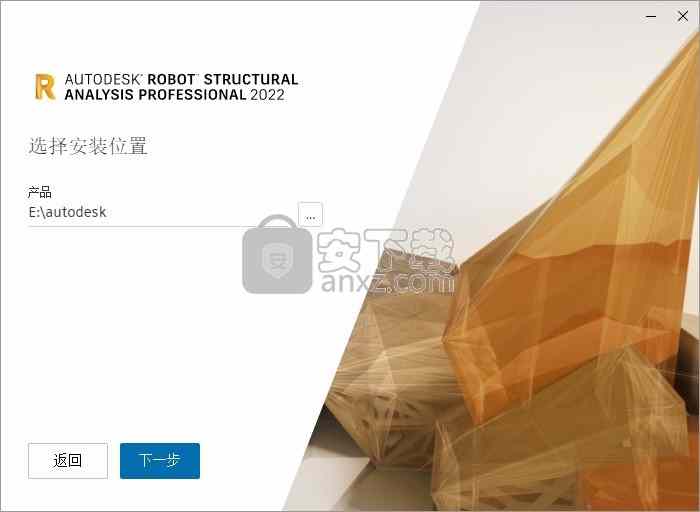
6、提示附件内容,可以选择是否安装该组件
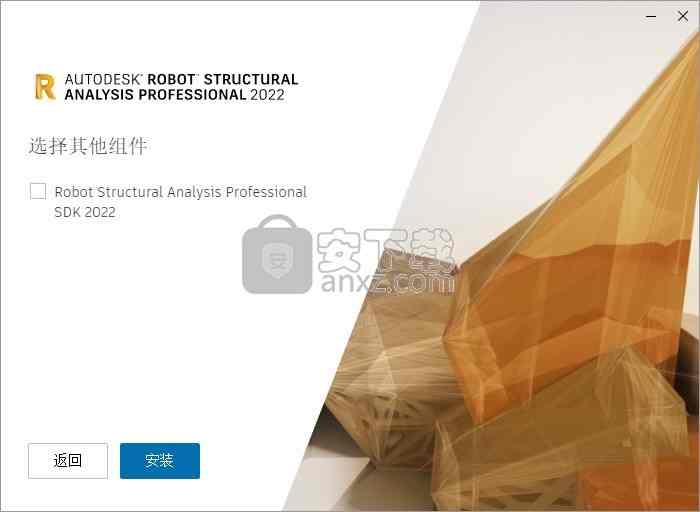
7、开始安装主程序,等待软件安装结束吧
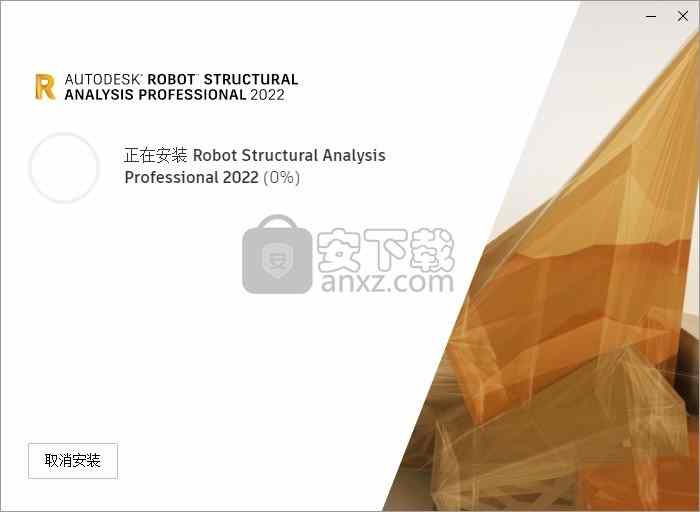
8、软件已经安装结束,提示你重启电脑,可以直接重启,也可以稍后重启
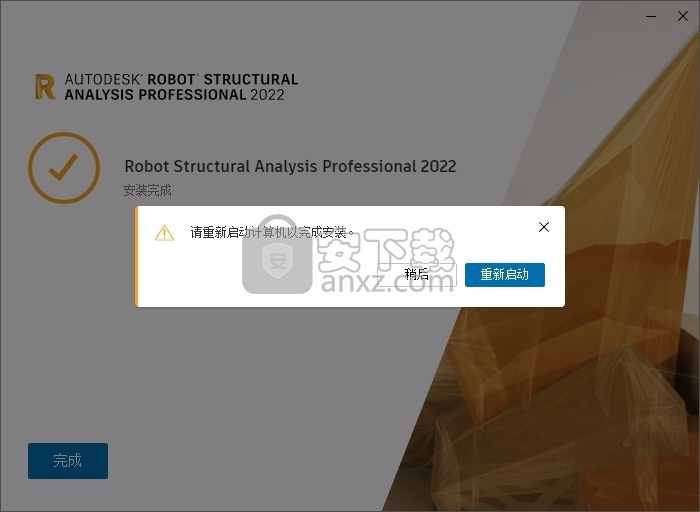
1、打开Crack文件夹,将nlm11.18.0.0_ipv4_ipv6_win64.msi直接安装
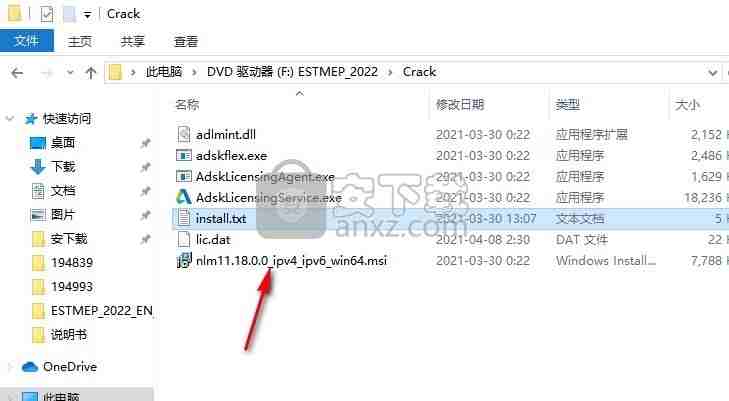
2、显示许可证服务安装界面,点击下一步
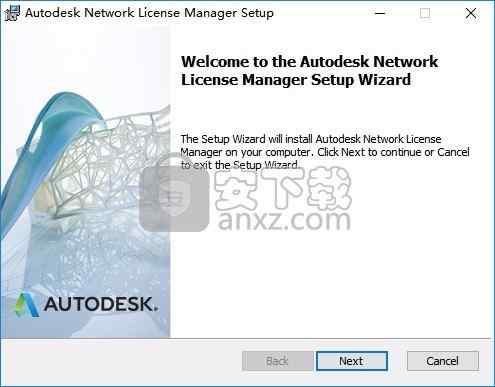
3、安装地址是C:\Autodesk\Network License Manager\,一直点击下一步直到安装结束,安装结束以后将crack文件夹里面的adskflex.exe复制到到该安装地址替换
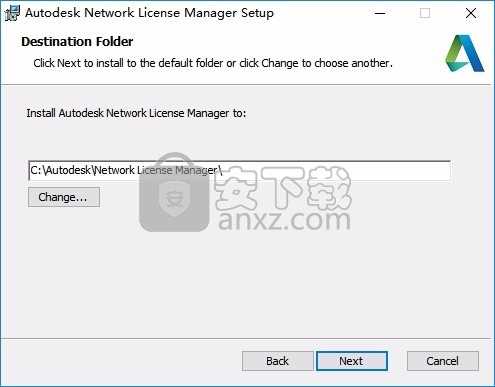
4、在运行界面输入services.msc打开服务项目
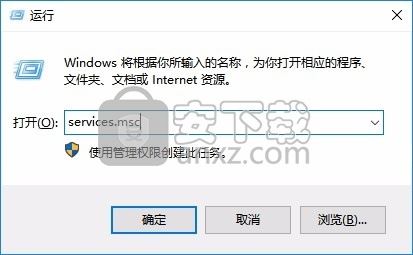
5、将Desktop Licensing Service服务停止,避免无法替换内容
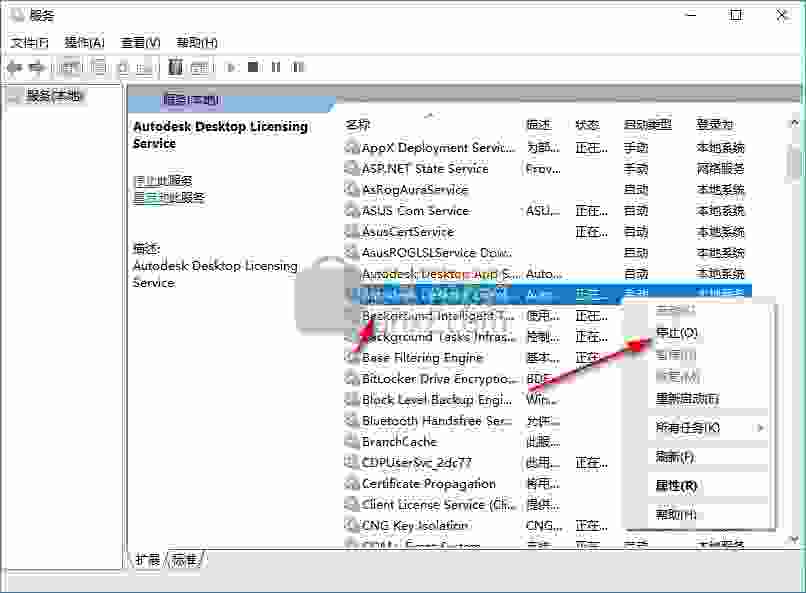
6、如图所示,将破解文件夹里面的补丁AdskLicensingAgent.exe复制到C:\Program Files (x86)\Common Files\Autodesk Shared\AdskLicensing\11.0.0.4854\AdskLicensingAgent文件夹替换
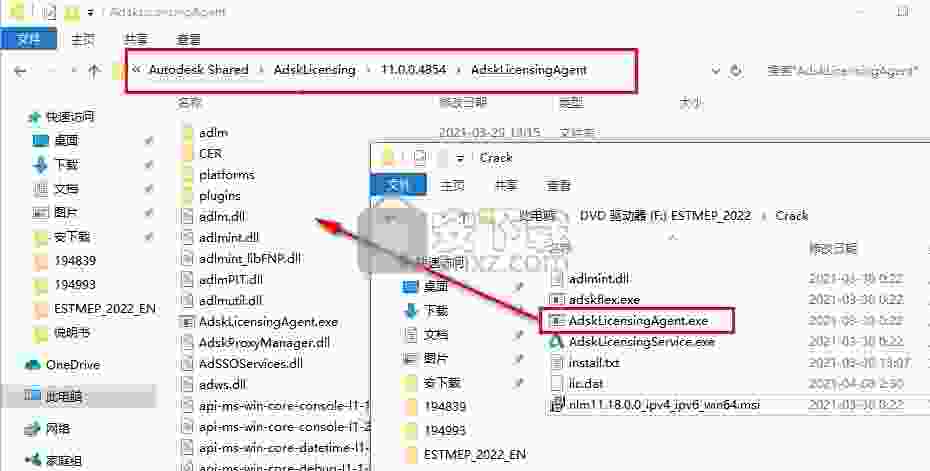
7、直接点击替换目标文件就可以了
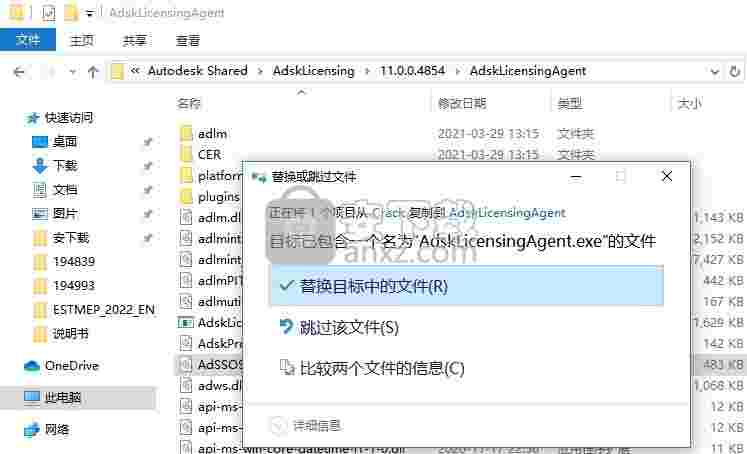
8、将AdskLicensingService.exe复制到C:\Program Files (x86)\Common Files\Autodesk Shared\AdskLicensing\11.0.0.4854\AdskLicensingService文件夹替换
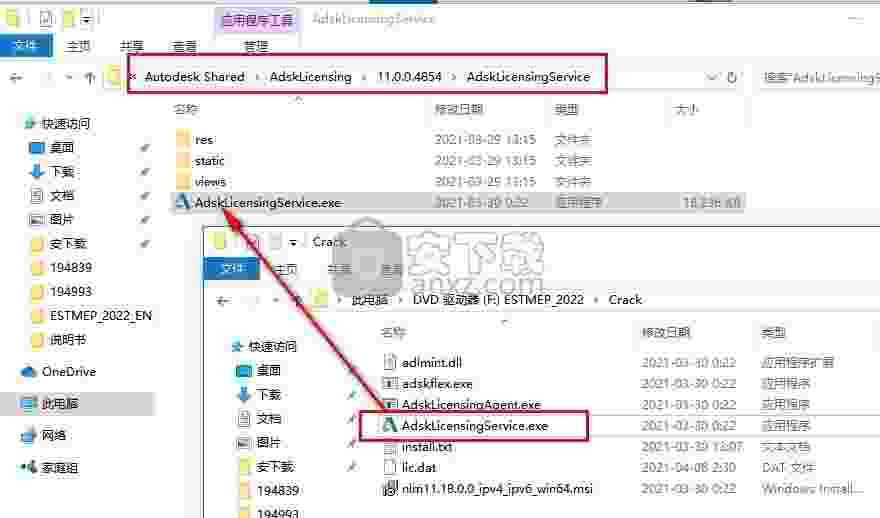
9、将adlmint.dll复制到C:\Program Files (x86)\Common Files\Autodesk Shared\AdskLicensing\11.0.0.4854\AdskLicensingAgent\替换
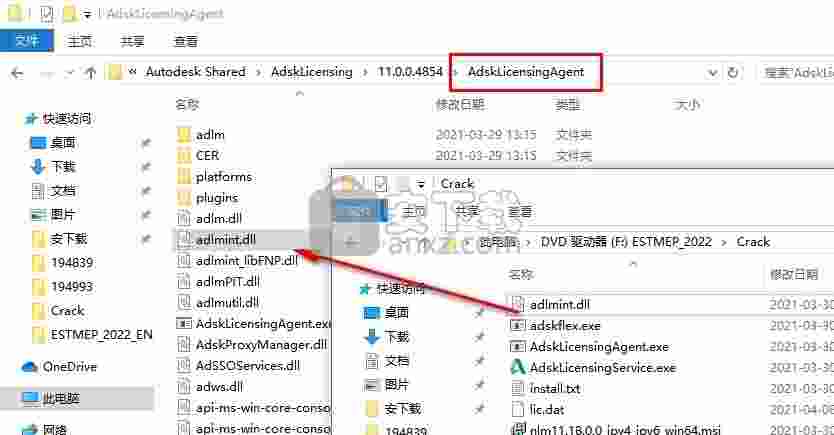
10、启动Autodesk Desktop Licensing Service,保险请见,最好重启下电脑
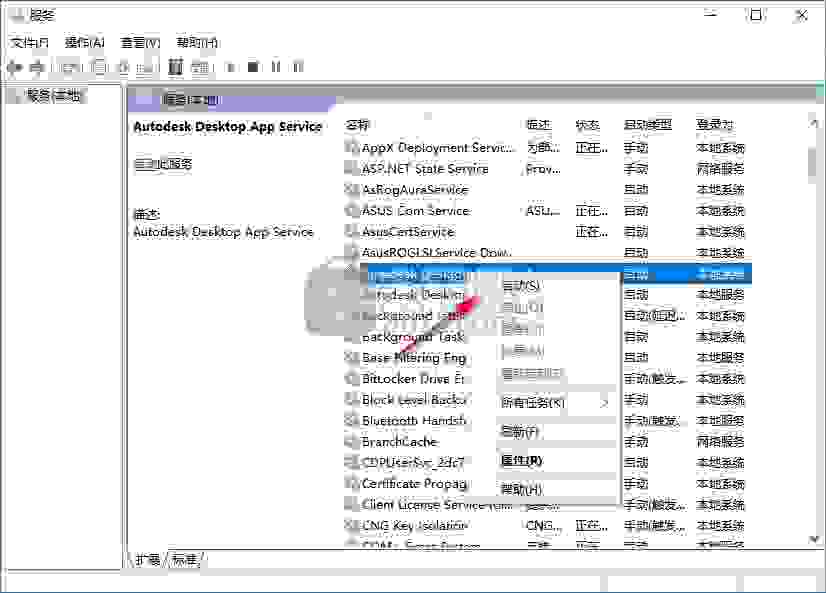
11、记事本打开lic.dat编辑许可证文件,需要修改HOSTNAME以及MACUSE
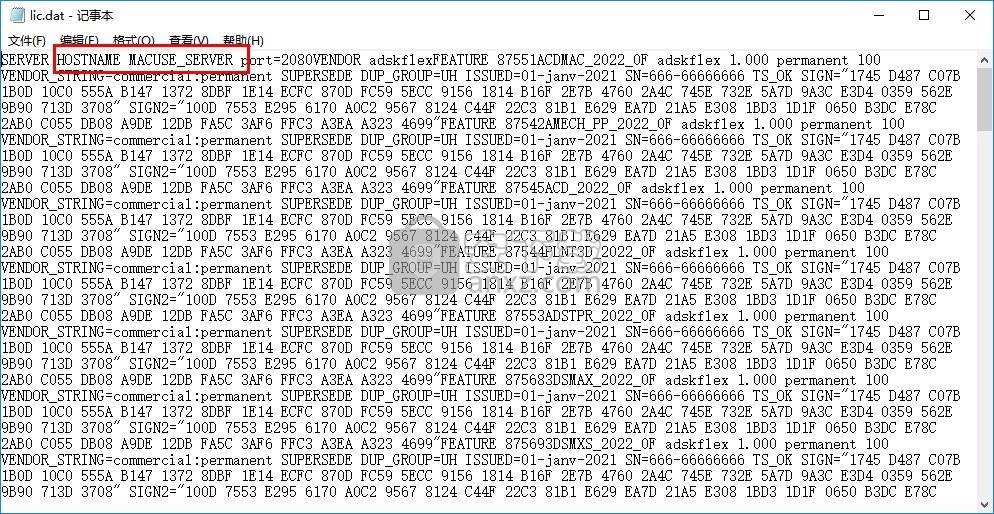
12、在电脑开始菜单打开LMTOOLS Utility查看电脑的名称和地址
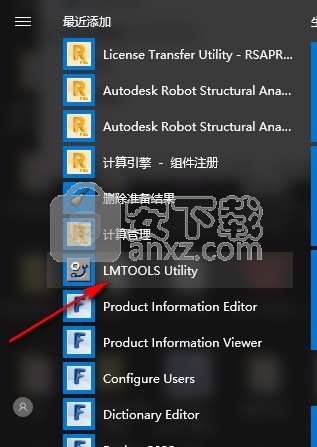
13、如图所示,点击系统设置按钮就可以显示电脑的名字和mac地址

14、将地址复制替换HOSTNAME 以及MAC_server,最后另外保存dat许可证文件
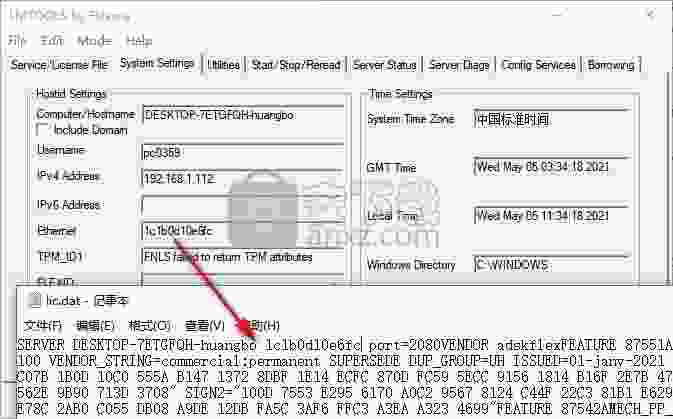
15、将其保存到C:\Autodesk\Network License Manager
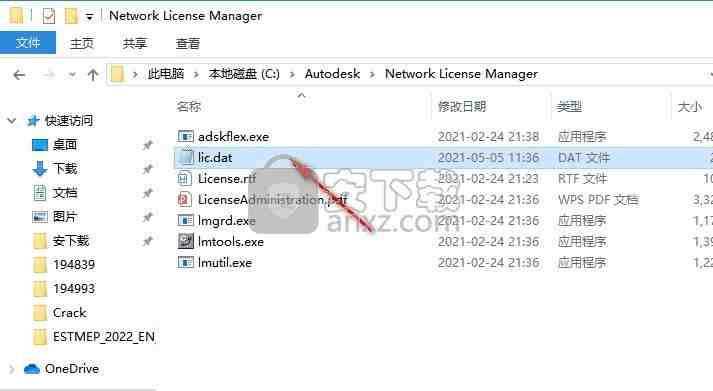
16、启动lmtools.exe,在在config services里,添加Autodesk作为服务名称,点击browse浏览添加许可证信息
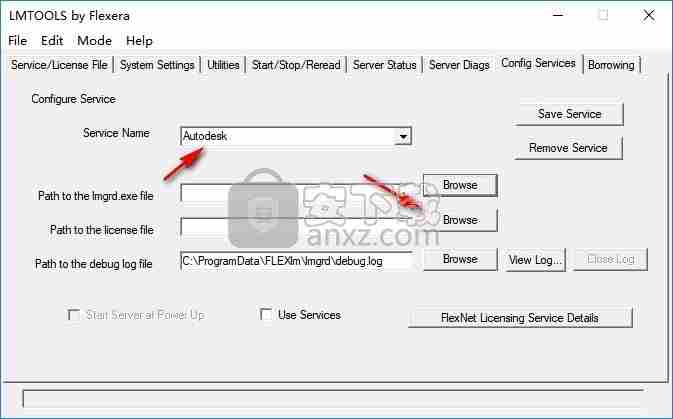
17、分别将相关的内容加载到选项界面
18、第一个打开lmgrd.exe
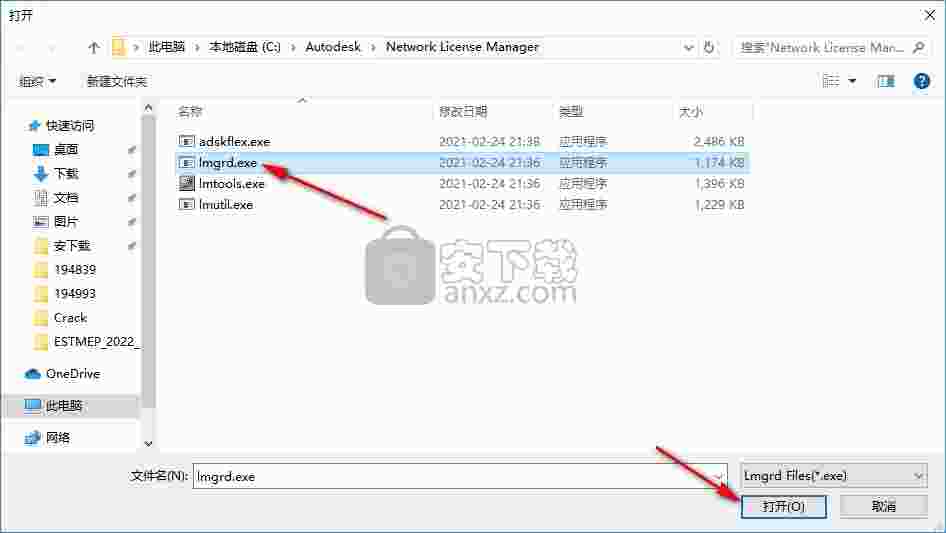
19、第二个打开lic.dat,需要在右侧选择dat文件才能打开lic.dat
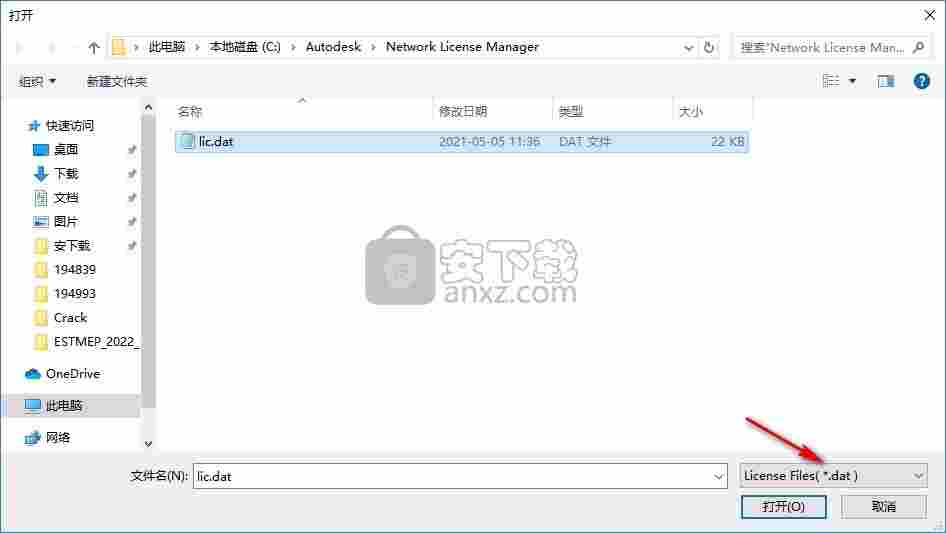
20、勾选use services,然后勾选start server at power up,点击保存服务
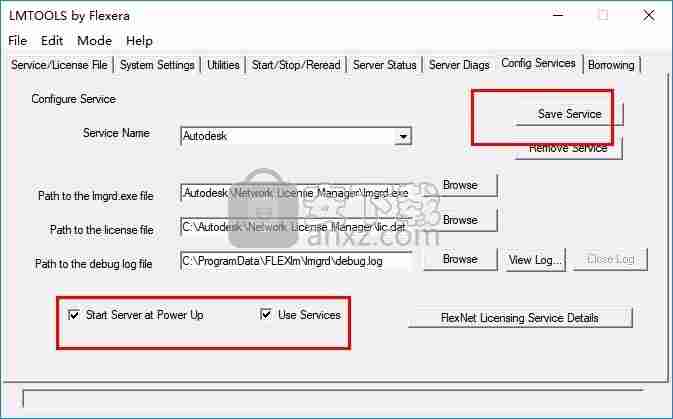
21、进入许可证文件界面,选择配置的Autodesk,勾选下方的选项

22、进入启动服务界面,点击start server、点击rereadlicense file,点击以后 等待几秒钟会提示成功,可能会有延迟和未响应,等待完成即可
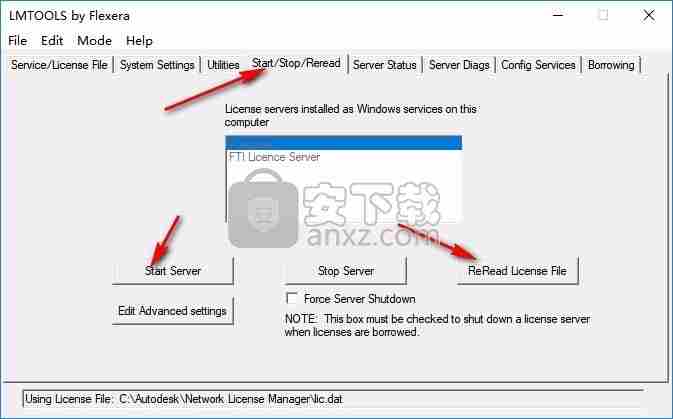
23、在server status点击perform status enquiry
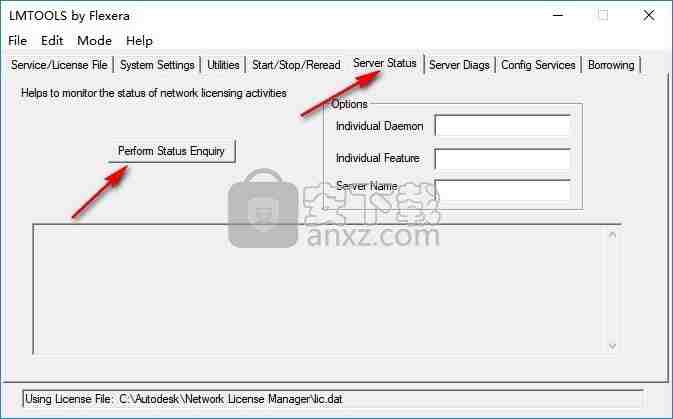
24、提示许可证开始的信息
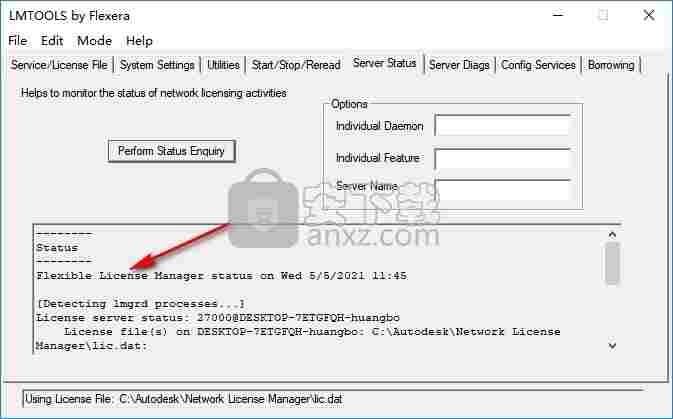
25、现在就可以直接启动Autodesk Robot Structural

26、进入软件以后选择左侧的网络许可证功能,通常情况点击该选项就自动完成破解
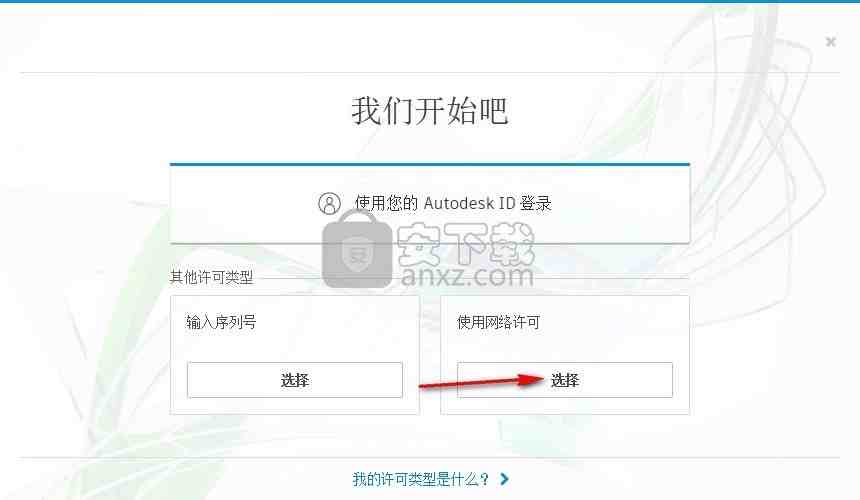
27、如果提示输入服务器就直接输入127.0.0.1点击done完成
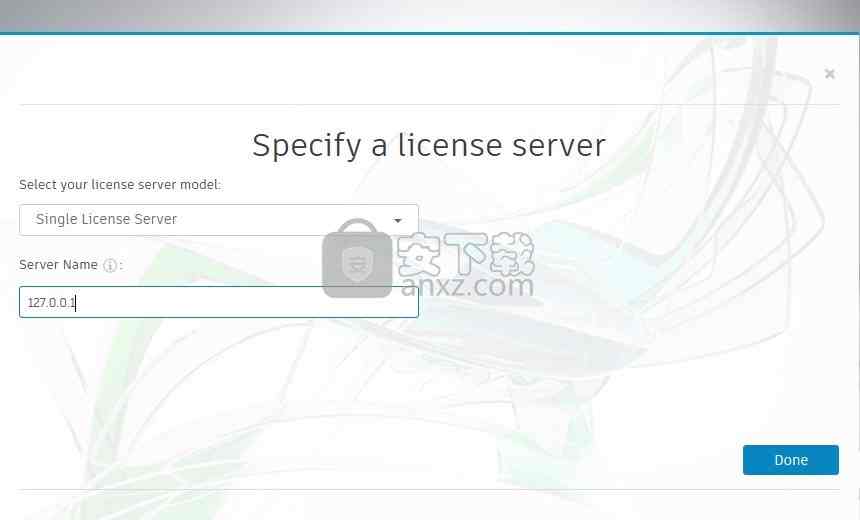
28、如果提示选择许可证就将lic.dat打开
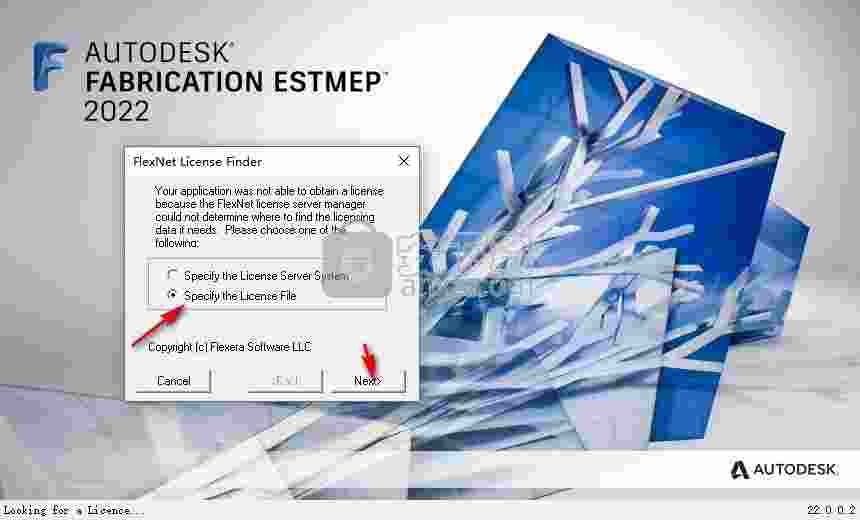
29、加载lic.dat到软件就可以完成激活
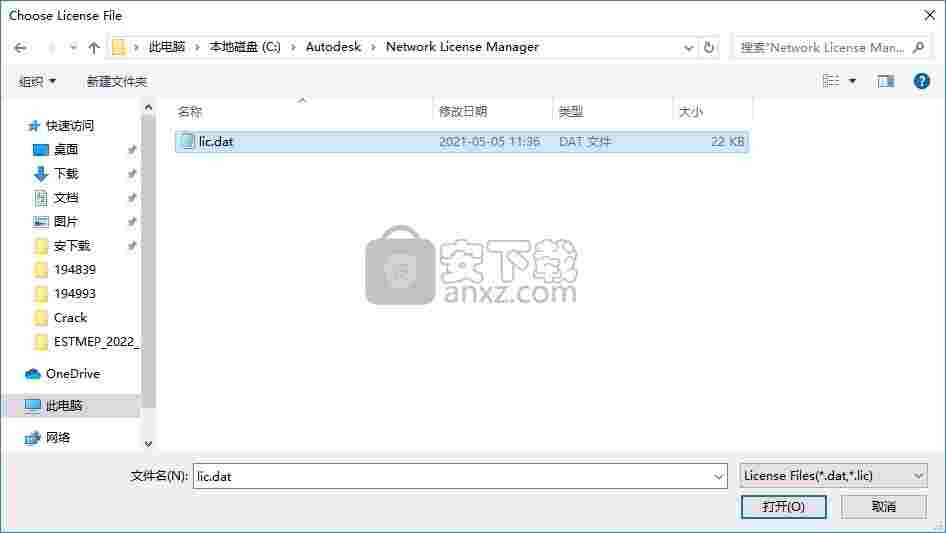
30、到这里软件就激活完毕,点击finish结束许可证配置
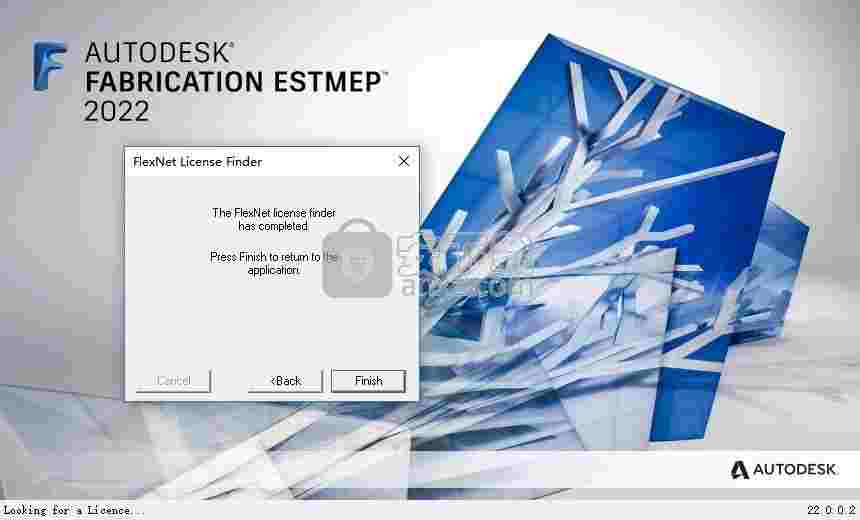
31、软件界面如图所示,可以在软件界面新建一个项目
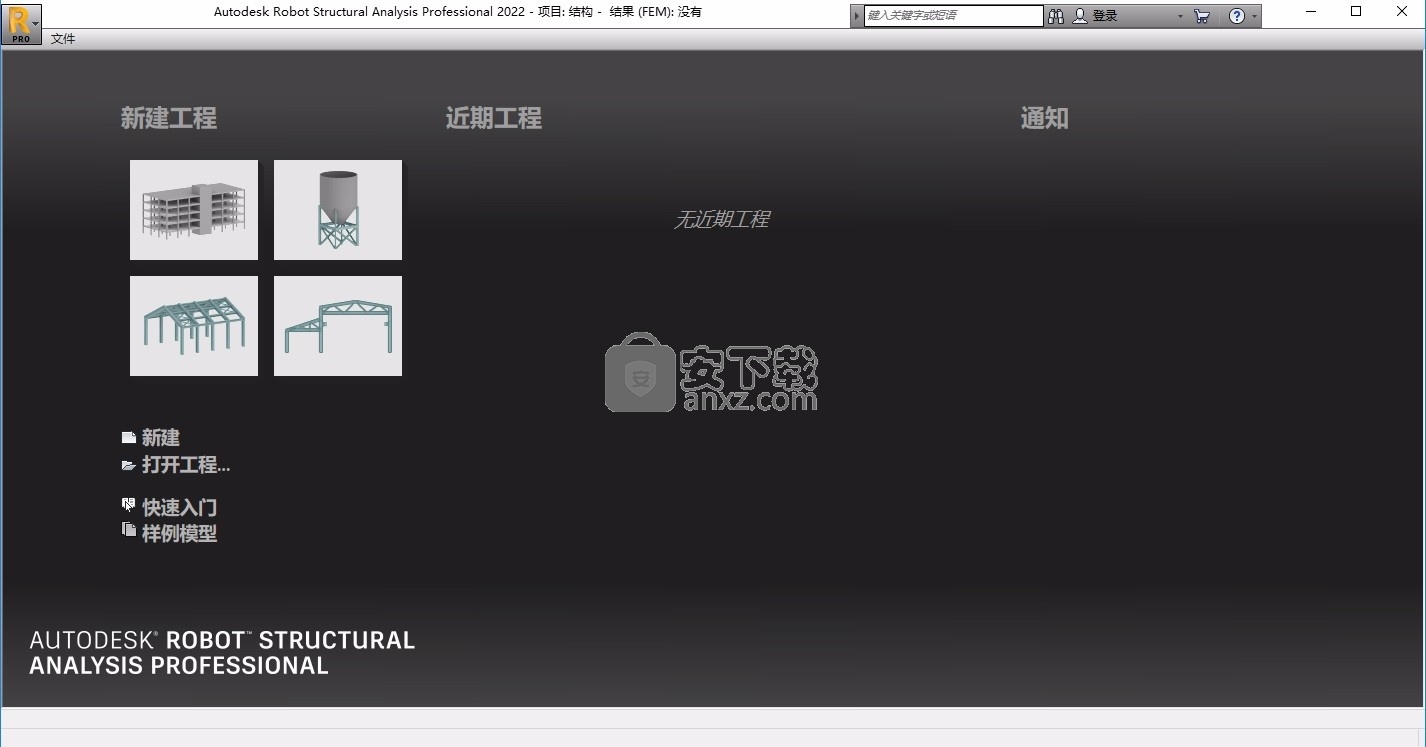
32、显示的编辑界面如图所示,显示层、层过滤、低层背景视图、上层背景视图、几何赋值、手动赋值

33、支持荷载表、组合表、质量表、选择工况、选择工况组成、选择类型、选择结果类型、风雪(&)、风荷模拟

34、软件界面是中文,您可以在软件仿真分析各种材料,如果你需要这款软件就下载吧!
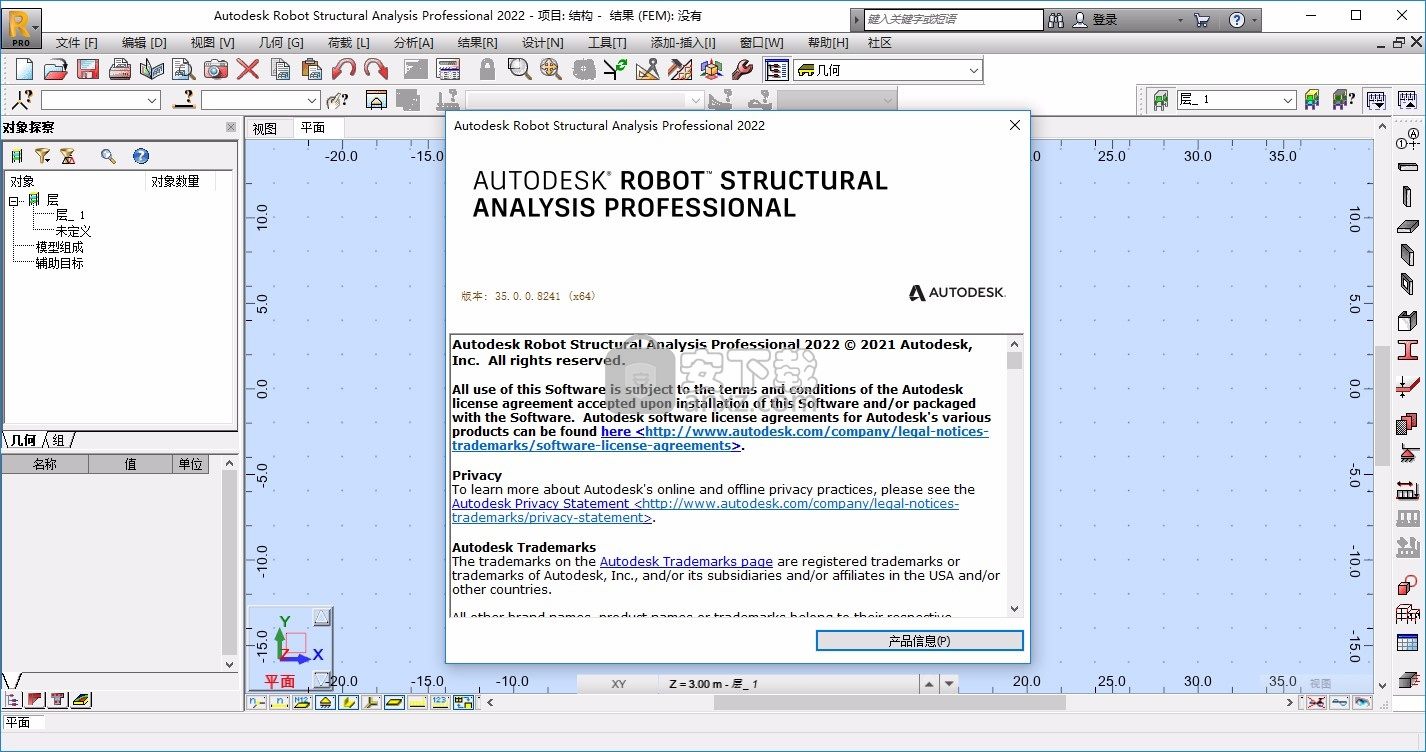
定义荷载工况
了解如何定义恒载荷和活载荷工况。

1、继续处理项目,或打开项目“Slab_Meshing.rtd”。
注意:教程文件位于 C:\ProgramData\Autodesk\Examples\Tutorials 中。
2、依次单击“载荷”> (载荷类型)。
“载荷类型”对话框将打开。
注意:在生成计算模型过程中,具有自重载荷的 DL1 载荷工况已自动添加到已定义工况列表中。
3、从“性质”列表中选择“活动”,然后单击“添加”以定义活载荷。
LL1 载荷将添加到已定义工况列表中。
4、单击“添加”两次以创建另外两个名称为“LL2”和“LL3”的活载荷。
5、现在,所有载荷均已可应用于结构。

6、单击“关闭”。
7、将项目另存为“Slab_Defined_Loads.rtd”。
生成手动组合
了解如何定义新的荷载组合,以及如何手动为这些组合定义荷载工况。
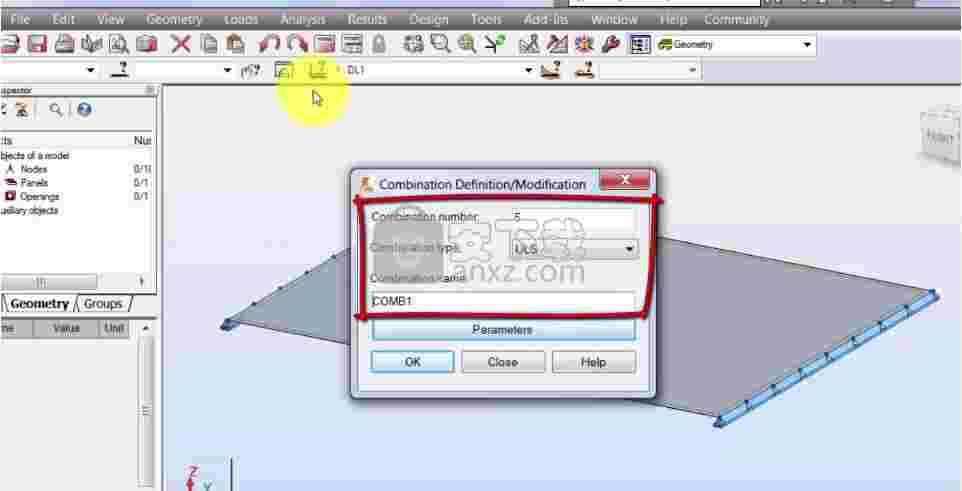
1、继续处理项目,或打开项目“Slab_Applied_Loads.rtd”。
注意:教程文件位于 C:\ProgramData\Autodesk\Examples\Tutorials 中。
2、依次单击“载荷”>“手动组合”。
“组合定义/修改”对话框将打开。
3、保留“组合数”、“组合类型”和“组合名称”的默认值。
4、单击“确定”。
“组合”对话框将打开。
5、在“性质”列表中选择“活动”以仅显示活载荷。
6、单击 》以将所有活载荷工况从左侧面板转移到右侧面板中组合的工况列表。
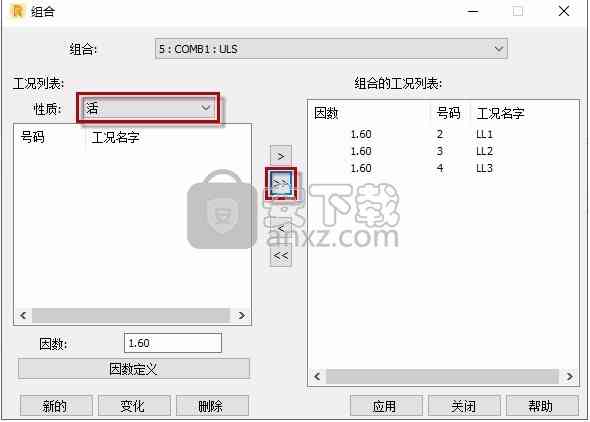
7、单击“应用”。
8、单击“新建”。
“组合定义/修改”对话框将打开。
9、在“组合类型”列表中选择“SLS”。
10、保留“组合数”和“组合名”的默认值。

11、单击“确定”。
“组合”对话框将打开。
12、单击 》 以将所有活载荷工况从左侧面板转移到右侧面板中组合的工况列表。
13、单击“应用”,然后关闭“组合”对话框。
荷载组合 COMB1 和 COMB2 将添加到已定义荷载工况的列表中。

提示:单击绘图区域底部的 (载荷符号)以显示载荷值的符号。
14、将项目另存为“Slab_Combinations.rtd”。
运行计算
了解如何开始分析过程(线性静态)。
注意:在本教程中,我们将运行线性静态分析。Robot 的主要优势是可以定义各种分析类型,如线性静态、模态、地震、谱、谐波或时间历史分析。有关 Robot 中可用分析类型的详细信息,请参见“分析类型 - 定义”。
1、继续处理项目,或打开项目“Slab_Combinations.rtd”。
注意:教程文件位于 C:\ProgramData\Autodesk\Examples\Tutorials 中。
2、依次单击“分析”> (计算)。
计算过程开始。“计算”对话框会显示该过程的进度,这取决于所分析项目的大小。
3、计算完成后,“结果(FEM): 可用”信息将显示在程序的顶部和底部。

4、将项目另存为“Slab_Analysis.rtd”。
在图上显示板结果
了解如何显示选定荷载工况的板位移图。

1、继续处理项目,或打开项目“Slab_Analysis.rtd”。
注意:教程文件位于 C:\ProgramData\Autodesk\Examples\Tutorials 中。
2、在“选择”工具栏的“工况选择”框中,展开“工况”下拉菜单,然后选择“5: COMB1”。
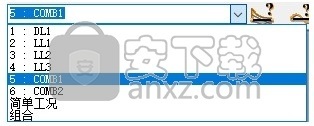
3、依次单击“结果”>“彩图”。
“彩图”对话框将打开。
4、在“详细”选项卡中,选择“位移 - u, w: z”。
5、在“彩图”对话框的底部,选择以下选项:
有描述,
打开带有比例显示的新窗口。
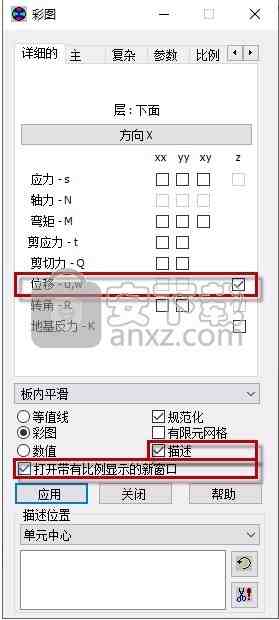
6、单击“应用”。
将打开新窗口,并显示板的位移图,如下所示。

7、单击“退出”以关闭“板的彩图”窗口。
8、关闭“彩图”对话框。
9、在“选择”工具栏的“工况选择”框中,展开“工况”下拉菜单,然后选择“3: LL2”。
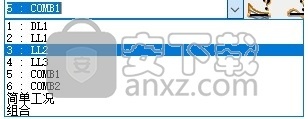
10、单击“结果”>“板切面”。
“板切面”对话框将打开。
11、在“定义”选项卡中,选择“平行于轴 Y”,然后键入坐标:(5.00, 15.00)。
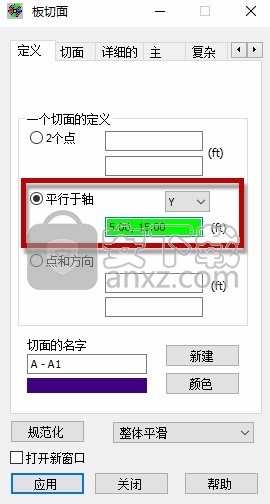
12、转到“详细”选项卡,然后选择“位移 - u, w: z”。
13、转到“示意图”选项卡,然后选择以下选项:
示意图描述:标签,
填充:已填充,
示意图位置:法线。

提示:可以访问“示意图”选项卡,而不必滚动浏览这些选项卡。将鼠标光标放置在对话框左上角附近的箭头上,以显示选项卡列表。
14、单击“应用”。
15、单击绘图区域底部的 (板内部),以隐藏显示板内部。此外,单击 (载荷符号)以显示载荷值的符号。
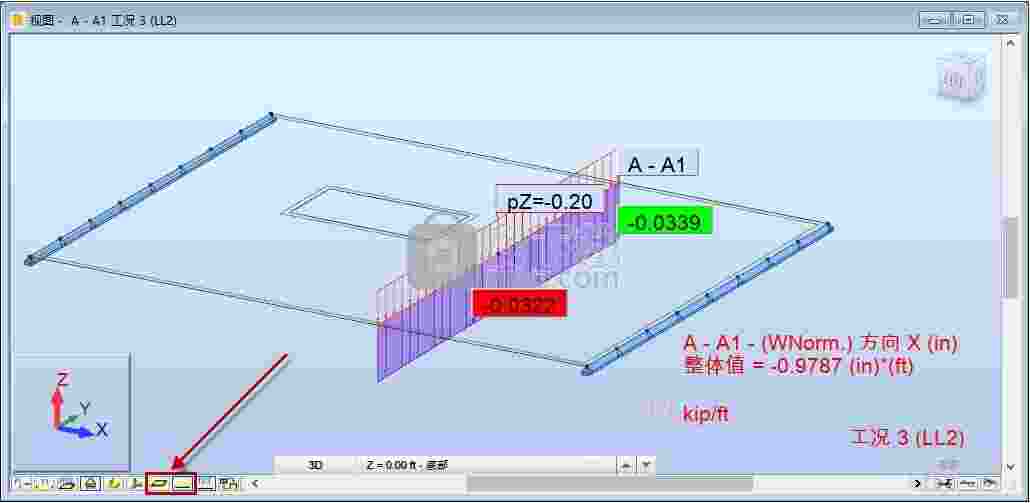
16、转到“板切面”选项卡的“切面”对话框,然后取消选择“A-A1”切面。
17、单击“应用”,然后关闭“板切面”对话框。
18、将项目另存为“Slab_Results_Maps.rtd”。
Autodesk Robot Structural Analysis Professional 2022 的发行说明
修复的问题
其他
修复了“直接分析方法”查看器中的三维旋转问题。
修复了加载组定义时导致崩溃的问题。
修复了“信息中心”选项卡重叠的问题。
修复了为支撑的非线性模型创建函数参数时出现的问题。
修复了在“结构件生成器”中访问“雪/风”荷载设置时发生的问题。
修复了“按平面剪切”工具的问题,该问题导致所有构件在已选中的情况下仍会遭剪切或拆分。
修复了导致无法更改标签特性(例如,对于构件定义)的问题。
修复了使用“使用网络文件的本地副本”选项打开本地文件时出现的问题。
更正了时程分析图表的范围。
更正了函数图表上为非线性释放和支撑显示的值范围。
表中一组图元的颜色与视图中显示的颜色一致。
已将“刚性连接”的“主要”(Master) 节点重命名为“主要”(Primary)。
已将“刚性连接”的“从属”(Slave) 节点重命名为“次要”(Secondary)。
已将与线性图元相关的“杆件”(Bar) 术语重命名为“杆件”(Member)。
已将与平面图元相关的“板”(Plate) 术语重命名为“板”(Slab)。
组合可用规范数已达到最大数量 128。因此,最早的组合规则定义(*.rgl 文件)已移动到“过时”文件夹。在将这些组合规则定义移动到“用户”文件夹后,它们仍然可用。
根据 NAFEMS 组织基准的验证手册可在此处获得:ROBOT - 结果分析 - 验证手册。
荷载和组合
修复了“面板中用于模拟的洞口已关闭”关闭时风模拟的问题。
修复了允许在杆件的局部坐标系中输入梯形投影荷载的问题。
修复了导致出现以下警告错误的问题:“在荷载工况的图元外部加载”。
已支持添加用户定义的规范组合规则。
更正了杆件上使用风荷载模拟模块生成的线性荷载。
更正了挪威 EN-NS 法规中防火组合的自动组合系数。
修复了应用于实体模型侧的荷载的问题。
模型计算
删除了计算结束时出现的“内存不足”错误。
修复了在采用英制单位的情况下核心墙图说明和图例之间不一致的问题。
修复了“直接分析方法”计算报告中标准名称不正确的问题。
修复了在计算具有几何缺陷和线性释放的模型时导致出现“独立结构”错误的问题。
修复了在选中“仅确定正临界系数”时非线性屈曲分析中出现的问题。
修复了已忽略用户定义的模态分析频率限制的 Footfall 分析中出现的问题。
修复了同时在程序的两个实例中运行计算时多线程求解器出现的问题。
更正了在包含计算模型(无有限元)的模型中对连续自重的计算。
更正了对使用包含板边缘上线性释放的模型计算的层的连续自重计算。
更正了“块子空间迭代”方法中缺少对模态分析进行特征值检查的问题。
已支持保存计算得到的加速度谱定义文件 (*.spe)。
结果研究
修复了工况包络的填充条形图的显示。
修复了导致不考虑模型中已存在的线性弹性支撑的参数变化的问题。
修复了在已应用几何缺陷的情况下通过单击地图比例尺来选择杆件时出现的问题。
修复了打印屏幕上结果变化后地图不缩放的问题。
修复了略微变形杆件的标签无法调整大小的问题。
修复了显示已指定几何缺陷的杆件的图表时出现的问题。
修复了在风荷载模拟工况已删除的情况下打开“计算报告”时出现的问题。
修复了在排序结果表未显示最大值或最小值时,对一个项目中的单独结构观察到的问题。
更正了构件的“详细分析”的点中当前力的显示。
更正了“平面变形”结构类型的 SigmaZZ 法向应力的结果。
更正了将表格导出为 CSV 格式时出现的问题。
更正了导致模型变形动画在 Windows 10 上无法播放的问题。
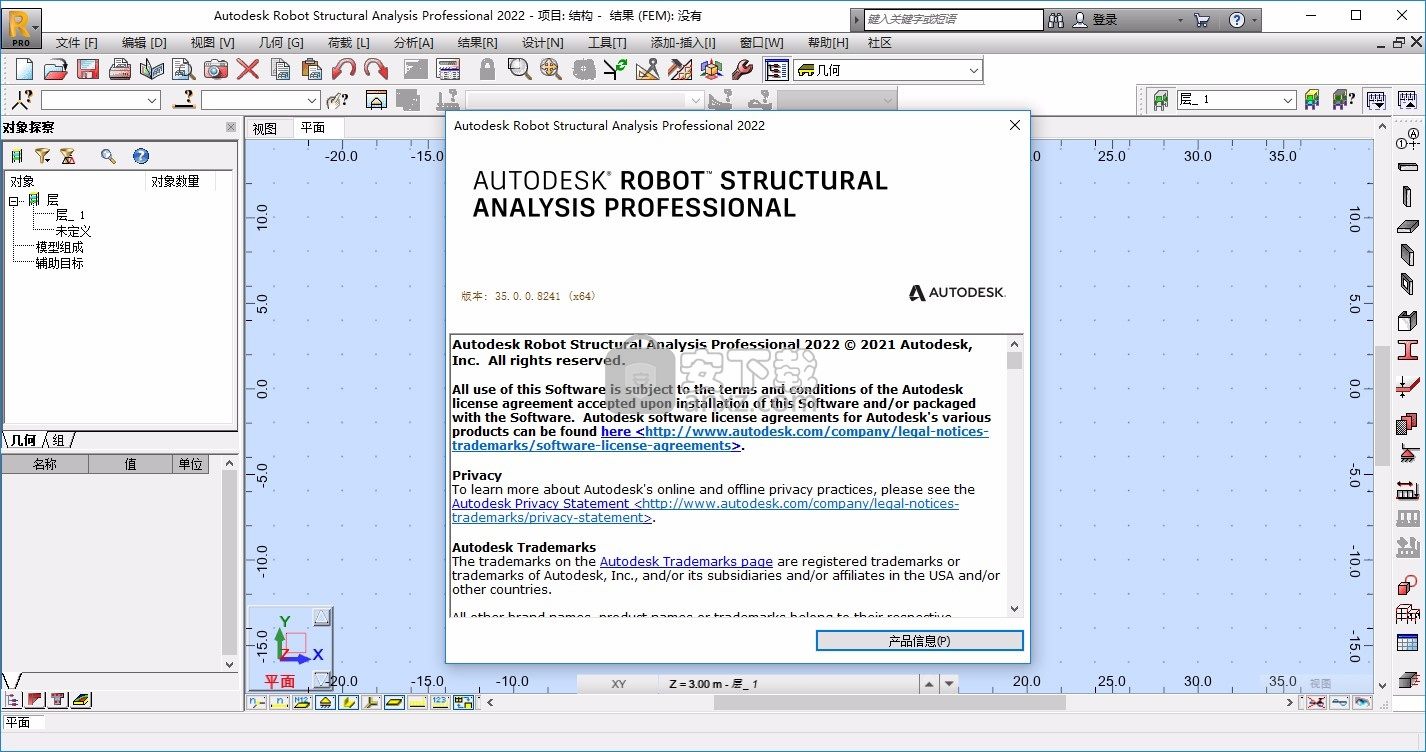
 Wings 3D 1.5.3 官方版3D制作类 / 14.14 MB
Wings 3D 1.5.3 官方版3D制作类 / 14.14 MB
 TrueSpace 7.6 官方版3D制作类 / 14.18 MB
TrueSpace 7.6 官方版3D制作类 / 14.18 MB
 亿图线框图绘制工具 8 官方版3D制作类 / 40 MB
亿图线框图绘制工具 8 官方版3D制作类 / 40 MB
 Google SketchUp Pro 1.0.0 官方版3D制作类 / 52.6 MB
Google SketchUp Pro 1.0.0 官方版3D制作类 / 52.6 MB
 AutoCAD2011 简体中文版3D制作类 / 2.75 GB
AutoCAD2011 简体中文版3D制作类 / 2.75 GB
 GraphCalc 1.0.0 官方版3D制作类 / 807 KB
GraphCalc 1.0.0 官方版3D制作类 / 807 KB
 Animatebox 1.0.0 官方版3D制作类 / 2.05 MB
Animatebox 1.0.0 官方版3D制作类 / 2.05 MB
 3Ds Max 2012 2012 简体中文版3D制作类 / 3.09 GB
3Ds Max 2012 2012 简体中文版3D制作类 / 3.09 GB
 MeshMixer 10.9.332 官方版3D制作类 / 55.56 MB
MeshMixer 10.9.332 官方版3D制作类 / 55.56 MB
 Form-Z 3.1 官方版3D制作类 / 4.71 MB
Form-Z 3.1 官方版3D制作类 / 4.71 MB
 Wings 3D 1.5.3 官方版3D制作类 / 14.14 MB
Wings 3D 1.5.3 官方版3D制作类 / 14.14 MB
 TrueSpace 7.6 官方版3D制作类 / 14.18 MB
TrueSpace 7.6 官方版3D制作类 / 14.18 MB
 亿图线框图绘制工具 8 官方版3D制作类 / 40 MB
亿图线框图绘制工具 8 官方版3D制作类 / 40 MB
 Google SketchUp Pro 1.0.0 官方版3D制作类 / 52.6 MB
Google SketchUp Pro 1.0.0 官方版3D制作类 / 52.6 MB
 AutoCAD2011 简体中文版3D制作类 / 2.75 GB
AutoCAD2011 简体中文版3D制作类 / 2.75 GB
 GraphCalc 1.0.0 官方版3D制作类 / 807 KB
GraphCalc 1.0.0 官方版3D制作类 / 807 KB
 Animatebox 1.0.0 官方版3D制作类 / 2.05 MB
Animatebox 1.0.0 官方版3D制作类 / 2.05 MB
 3Ds Max 2012 2012 简体中文版3D制作类 / 3.09 GB
3Ds Max 2012 2012 简体中文版3D制作类 / 3.09 GB
 MeshMixer 10.9.332 官方版3D制作类 / 55.56 MB
MeshMixer 10.9.332 官方版3D制作类 / 55.56 MB
 Form-Z 3.1 官方版3D制作类 / 4.71 MB
Form-Z 3.1 官方版3D制作类 / 4.71 MB